Przeznaczenie 2 jest jednym z najlepszych w obecnej meta strzelanek online. Ponieważ jednak ta wyprodukowana przez Activision gra jest zbyt często nękana różnymi błędami w grze, z pewnością wymaga konserwacji i dodania funkcji w grze..
Oba dostarczane w ramach częstych aktualizacji. I to jest problem, z którym próbujemy się dzisiaj zmierzyć. Mianowicie, wielu użytkowników nie może zaktualizować gry przez klienta Battle.net, ponieważ aktualizacja utknęła podczas inicjalizacji.
Destiny 2 nie zaktualizuje się? Oto, co musisz zrobić
- Uruchom ponownie klienta Battle.net
- Usuń folder gry i przywróć go przed aktualizacją
- Sprawdź połączenie
- Ponownie zainstaluj klienta w czysty sposób
- Napraw grę
- Po prostu poczekaj
O błędach Destiny 2 pisaliśmy już wcześniej. Dodaj tę stronę do zakładek, jeśli będziesz jej potrzebować później.
1: Uruchom ponownie klienta Battle.net (zakończ proces w TM)
Po pierwsze, uruchom ponownie komputer i spróbuj ponownie uruchomić klienta Battle.net. Jeśli problem będzie się powtarzał, może być konieczne zabicie procesu klienta i pozwolenie mu na ponowne uruchomienie sekwencji aktualizacji od samego początku.
Możesz to zrobić w Menedżerze zadań, ze szczególnym uwzględnieniem procesu agenta Blizzard Update.
Oto, co musisz zrobić:
- Zamknij Klient stacjonarny Battle.net.
- Kliknij prawym przyciskiem myszy Początek i otwórz Menadżer zadań.
- Zakończ wszystko Procesy związane z Blizzardem, włącznie z Agent aktualizacji Blizzarda.
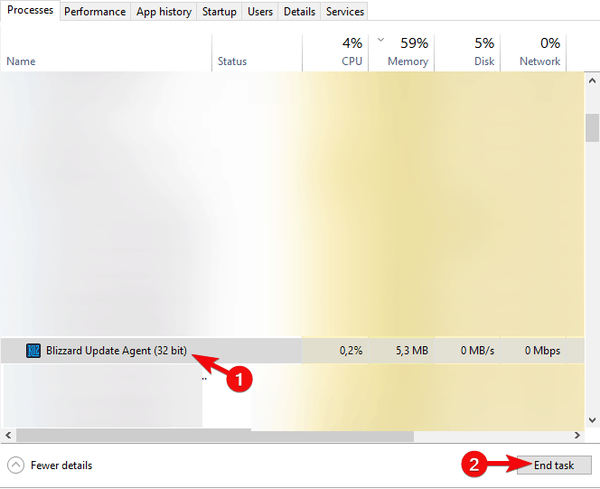
- Uruchom ponownie klienta i spróbuj aktualizacja Destiny 2 jeszcze raz.
Ponadto możesz kliknąć prawym przyciskiem myszy aplikację Battle.net i uruchomić ją jako administrator. Może pomóc przezwyciężyć pewne ograniczenia nałożone przez system na aplikacje innych firm.
2: Usuń folder gry i przywróć go przed aktualizacją
Niektórym użytkownikom udało się rozwiązać problem za pomocą jednej prostej, dowcipnej sztuczki.
Wygląda na to, że proces aktualizacji ma problemy z określeniem miejsca przechowywania instalacji gry.
Z tego powodu proces aktualizacji utknął. I wydaje się, że bez względu na to, ile razy go uruchomisz ponownie - wynik jest taki sam. Dzięki takiemu podejściu powinieneś być w stanie zaktualizować Destiny 2 bez żadnych problemów.
Postępuj ściśle według tych instrukcji i bądź cierpliwy:
- Postępuj zgodnie z instrukcjami z wyżej wymienionego kroku, aby całkowicie zamknij klienta Battle.net.
- Nawigować do C: Pliki programów (86x) i przeciągnij Folder Destiny 2 na pulpit.
- Otwórz Battle.net i kliknij zainstalować.
- Przed rozpoczęciem instalacji zatrzymaj się w wyskakującym okienku.
- Przenieś folder Destiny 2 z powrotem do C: Pliki programów (86x).
- Uruchom aktualizację i poczekaj, aż wszystkie pliki zostaną sprawdzone i zaktualizuj, miejmy nadzieję, pomyślnie pobrane.
3: Sprawdź połączenie
Oczywiście jest to sprawa, której nie możemy uniknąć, jeśli chodzi o aktualizowanie i uruchamianie gier w kliencie Battle.net.
Chociaż jesteśmy całkiem pewni, że dobrze znasz wydajność sieci, nadal zachęcamy do sprawdzenia wszystkiego, zanim przejdziemy do dodatkowych kroków. Sprawdź więc, czy Twój komputer może połączyć się z Internetem.
Jeśli problem jest powszechny i nie możemy go przypisać wyłącznie firmie Ubisoft, wykonaj następujące kroki, aby rozwiązać problemy z siecią:
- Uruchom ponownie komputer.
- Użyj połączenia przewodowego.
- Uruchom ponownie router i modem.
- Opróżnij DNS.
- Upewnij się, że porty.
- Upewnij się, że klient może swobodnie komunikować się przez zaporę. Otwórz zaporę sieciową i sprawdź listę dozwolonych aplikacji. Upewnij się, że Battle.net może łączyć się zarówno z sieciami publicznymi, jak i prywatnymi.
DNS nie opróżni się? Nie panikuj! Zapoznaj się z tym przewodnikiem, aby szybko rozwiązać problem!
4: Zainstaluj klienta ponownie
Pomocna może też być ponowna instalacja klienta. Istnieje wiele raportów dotyczących nijakiego klienta stacjonarnego dostarczonego przez firmę Ubisoft.
Deweloper najwyraźniej pracuje nad rozwiązaniem wszystkich tych problemów. Jeśli jednak pewna gra nie zostanie zaktualizowana, zalecamy ponowne zainstalowanie klienta.
Oto jak odinstalować i ponownie zainstalować klienta Battle.net w systemie Windows 10:
- Nawigować do Ustawienia> Aplikacje> Aplikacje i funkcje.
- Odinstaluj aplikację Battle.net na komputer.
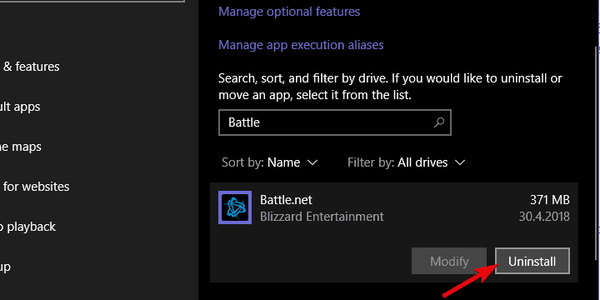
- Na pasku wyszukiwania systemu Windows skopiuj i wklej %Dane programu% i naciśnij Enter.
- Usuń oba Battle.Net i Blizzard Entertainment lornetka składana. Do tego mogą być potrzebne uprawnienia administracyjne.
- Wejdź na oficjalną stronę Blizzarda i ponownie pobierz klienta.
- Zainstaluj go i zaloguj się.
- Poczekaj, aż zsynchronizuje się z zainstalowanymi grami. Spróbuj ponownie zaktualizować Destiny 2.
Napotykasz problemy podczas łączenia się z usługami Blizzarda? Napraw to teraz, korzystając z naszego przewodnika!
5: Napraw grę
Oczywiście jest to rzadkie, ale może spowodować, że aktualizacje utkną podczas inicjalizacji. Jeśli niektóre pliki gry są uszkodzone lub niekompletne, klient nie będzie mógł ich odpowiednio zaktualizować.
Z tego powodu zachęcamy do sprawdzenia integralności plików gry, a następnie do przejścia do procesu aktualizacji.
Oto, co musisz zrobić:
- otwarty Klient stacjonarny Battle.net i wybierz Przeznaczenie 2 z lewego okienka.
- Kliknij na Opcje i wybierz Skanuj i napraw z menu kontekstowego.
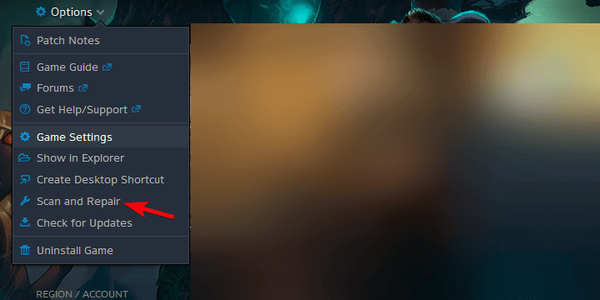
- Poczekaj, aż naprawi ewentualne uszkodzenie w plikach instalacyjnych.
6: Po prostu poczekaj
W końcu, jeśli problem będzie się powtarzał i nadal nie możesz zaktualizować Destiny 2, radzimy poczekać. Czasami serwery będą zapchane i musisz poczekać, aż aktualizacja zostanie pomyślnie pobrana i zainstalowana.
Ponadto nie zniechęcaj się, jeśli interfejs użytkownika pokazuje prędkość pobierania 0 kb / s. To prawie nie przypadek i patrzymy na błąd. Po prostu uruchom ponownie komputer i poczekaj chwilę, aż naprawią to, co się zepsuło.
Nie zapomnij też podzielić się swoimi doświadczeniami z błędem aktualizacji w Destiny 2, wraz z powiązanymi pytaniami lub sugestiami. Możesz to zrobić w sekcji komentarzy poniżej.
POWIĄZANE HISTORIE, KTÓRE POWINIENEŚ SPRAWDZIĆ:
- 12 najlepszych gier RPG dla systemu Windows 10 w 2018 roku
- Napraw powolny Alt + Tab podczas grania w kwietniowej aktualizacji systemu Windows 10
- Player Unknown's Battlegrounds działa teraz na platformie Microsoft Azure
- Jak naprawić komunikaty o błędach EasyAntiCheat w grach Ubisoft
- Blizzard Entertainment
- Przeznaczenie 2
- Windows 10
 Friendoffriends
Friendoffriends



